Si quieres crear una tienda online tienes que tener en cuenta una solución tan interesante como la que presenta este gestor de contenidos. Te explicamos cómo instalar PrestaShop y cuáles son sus ventajas.
En un artículo anterior veíamos cuales son los planteamientos fundamentales para crear una tienda online. En este artículo ahondaremos en una solución técnica para ese ecommerce. Estudiaremos el caso de PrestaShop, una plataforma libre de código abierto. Es de origen francés y, en España, tiene gran popularidad. Ya habíamos hablado de que PrestaShop es un CMS (gestor de contenidos) pensado, específicamente, para crear tiendas online.
Un gestor de contenidos te ayuda a crear webs sin el conocimiento técnico que éstas requieren. El ejemplo más conocido de CMS seguramente sea WordPress, pero hay muchos: Drupal, Joomla, Magento… Algunos de ellos también pensados para tiendas online, así que ¿por qué PrestaShop?
Índice de contenidos
Por qué instalar PrestaShop
Empezamos haciendo un repaso de los puntos fuertes y débiles que ofrece esta plataforma ecommerce.
Ventajas de PrestaShop
Las ventajas de crear una tienda online con PrestaShop son muchas. Veamos las más destacadas:
- La instalación es muy sencilla.
- Su backoffice es muy intuitivo y fácil de usar.
- Ofrece, además mucha información y algunas gráficas sobre las ventas y visitas.
- Al ser de código abierto y tener bastante popularidad, hay una gran comunidad de desarrolladores trabajando en esta plataforma. Eso facilitará el buscar extensiones (módulos) que complementen nuestro ecommerce.
- También puedes encontrar un gran número de plantillas. Ojo, aquí tendrás que tener en cuenta la versión de PrestaShop con la que estás trabajando, porque no son compatibles las de la versión 1.6 y 1.7.
- Las pasarelas de pago son fáciles de implementar. Tanto Paypal com Redsys disponen de módulos gratuitos para PrestaShop.
- Herramientas SEO integradas, que te permiten personalizar títulos, meta descripciones, construcción de enlaces…
- Sistema de caché y minificación integrado y muy completo.
- La gestión de diferentes idiomas y monedas está integrada con el sistema base, lo que facilita crear tiendas internacionales y multi-idiomas.
- Integra un gestor multimedia nativo, igual que WordPress, aunque no tan bueno como este.
- La gestión del certificado SSL también está integrada.
- Dispone de un modo debug para obtener información de los fallos que aparezcan.
- La gestión de clientes y pedidos es sencilla y fácil de usar.
- Dispone de una funcionalidad nativa para crear códigos de descuento, con multitud de opciones y variaciones. Puedes consultar nuestro artículo «Cómo crear códigos de descuento con PrestaShop«.
- Al ser código abierto, si tienes idea de programación, podrás modificar módulos y funcionalidades. Además viene preparado con rutas donde realizar la sobreescritura de archivos sin modificar los originales, lo que facilita mucho arreglar meteduras de pata.
Desventajas
No todo son buenas noticias. PrestaShop presenta algunas desventajas y problemas. A destacar:
- La principal desventaja es que casi todos sus módulos son de pago. La instalación base tiene lo necesario para que tu tienda online comience a funcionar, pero, si quieres empezar a añadir funcionalidades, con toda seguridad, tendrás que pagar. Tampoco es que sean módulos muy caros, sobre todo teniendo en cuenta que, si tenemos un comercio electrónico, deberíamos amortizar esa inversión en poco tiempo.
- La mayor parte de las plantillas para PrestaShop también son de pago.
- Si citábamos, como una ventaja, el hecho de que existe una gran comunidad desarrollando módulos y funcionalidades para este CMS, también es cierto que nos podemos juntar con varios plugins creados por diferentes desarrolladores que pueden llegar a tener conflicto entre los diferentes módulos. No es que sea habitual, pero hay que tenerlo en cuenta.
- La plataforma arrastra una serie de errores de base que tardan mucho en ser arreglados.
- Problemas para insertar código en los textos de las páginas creadas con el gestor.
- Su estructura interna es compleja. Si decides bucear en su código verás que, muchas veces, te llevará menos tiempo solucionar un cambio en el código que encontrar dónde se está generando.
- PrestaShop usa, por defecto, el id de los productos en las direcciones, lo que estropea las URL amigables.
- Las traducciones del backoffice al castellano son desastrosas. Si véis un botón que ponga «Espalda» es el de «Volver» (back, en inglés, sirve para ambos términos). Si quieres tienes la opción de cambiar esas traducciones.
- Actualizaciones poco frecuentes y complicadas de aplicar.
- Es un CMS potente. Si vas a tener bastantes productos necesitarás un hosting a la altura, que no sea demasiado básico.
Cómo instalar PrestaShop
Crear una tienda con Prestashop 1.7
Esta es mi opción favorita para crear una tienda online. A pesar de todas sus pegas me parece la mejor opción para la mayor parte de los casos. Me parece que ofrece un buen equilibrio entre curva de aprendizaje, usabilidad y flexibilidad del código. De hecho, muchos de nuestros clientes lo utilizan para gestionar su comercio electrónico, como es el caso de ADC Sport Shop (Pesca, Buceo y montaña) y Protegeo (Puertas Acorazadas). Así que, si te has decidido por este CMS, arrancamos su instalación.
Descargar los archivos
Empieza desgargando la última versión de PrestaShop desde su página oficial. Deberás aceptar la política de protección de datos y las condiciones generales. Aunque te ponga una dirección de correo, no tienes porqué dejarla, la descarga funcionará igual. 😉
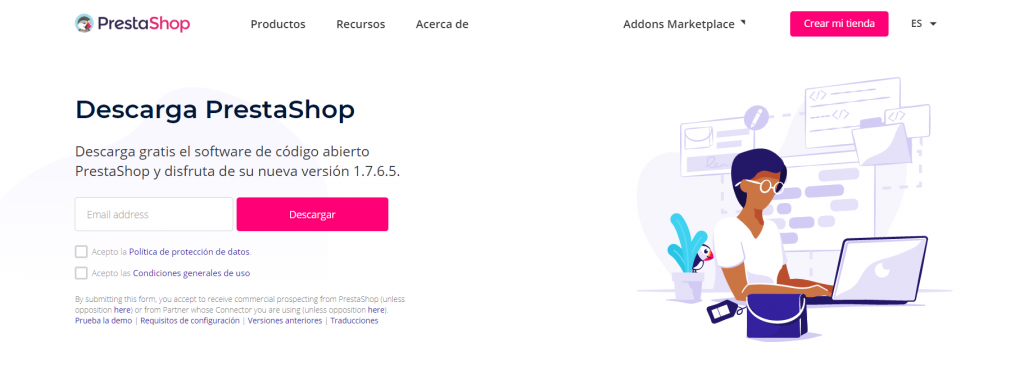
Subida por ftp
En tu ordenador se habrá descargado un archivo comprimido. Al descomprimirlo encontraremos tres archivos que son los que subiremos, por ftp, a la raíz de nuestro sitio web (o a la carpeta/subdirectorio donde queramos instalarlo).
Para subir los archivos a la ftp te recomiendo el programa gratuito Filezilla.
Si quieres hacer una instalación en local necesitarás soporte para php y una base de datos para que PrestaShop funcione. Es decir, si quieres instalarlo en tu ordenador, para hacer pruebas, tendrás que recurrir a herramientas como Xampp, Mamp o WampServer.
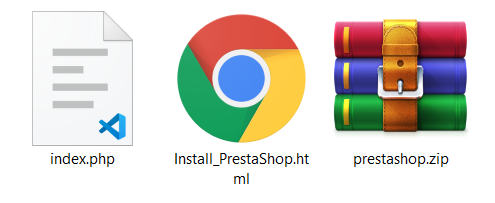
Arranque del autoinstalador
Con los archivos subidos a nuestra web sólo tenemos que abrir el navegador de internet y entrar a la URL donde los hemos colocado. Listo, la instalación comenzará automáticamente.
Una vez completada la barra de progreso el autoinstalador nos dará la bienvenida y nos dará a escoger el idioma en que realizaremos la instalación.
Tras aceptar los términos y condiciones se realizará un chequeo de la compatibilidad del sistema. Puede ser que el servicio de hosting no cumpla con los requisitos necesarios para la instalación. De ser así deberás de ponerte en contacto con tu proveedor.
Si el análisis de compatibilidad resulta exitoso nos pedirá unos datos sobre nuestra futura tienda: Nombre, tipo de actividad, país, datos par crear la cuenta de administración…
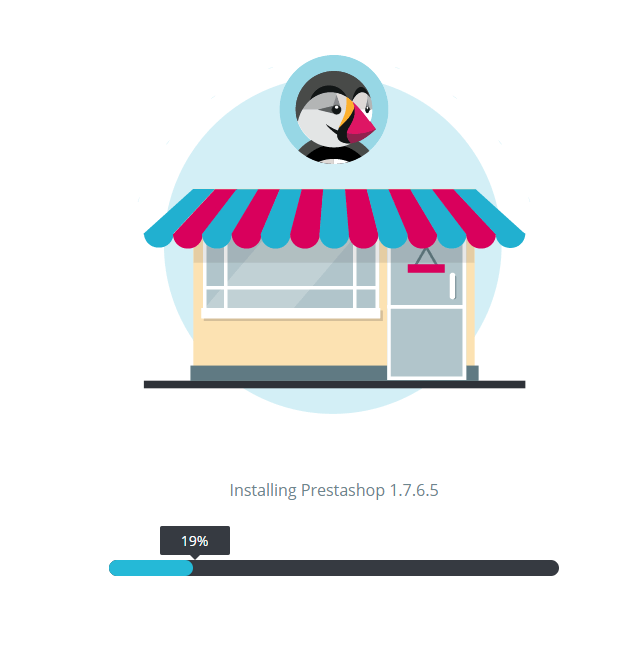
Base de datos
Tras esto llega el momento de llamar a la base de datos. Estos datos dependerán del proveedor de hosting con el que trabajes, así que tienes que entrar en tu cuenta y crear una base de datos vacía. Cuidado con la codificación que escoges, pues no todas soportan caracteres tan necesarios para nosotros como las eñes.
En la instalación pondremos los datos de esta base: Nombre de la base de datos, usuario, contraseña, servidor…
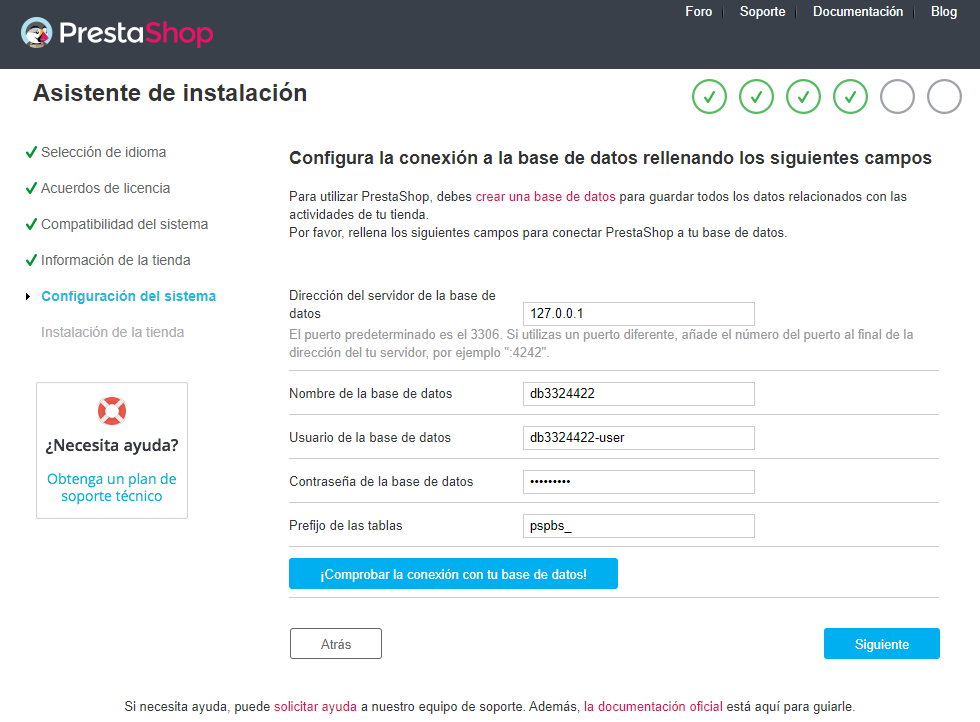
Puedes probar los datos con el botón «Comprobar la conexión con tu base de datos«. Si todo está correcto saltará una alerta verde y podremos seguir con el proceso, si no toca revisar los datos introducidos.
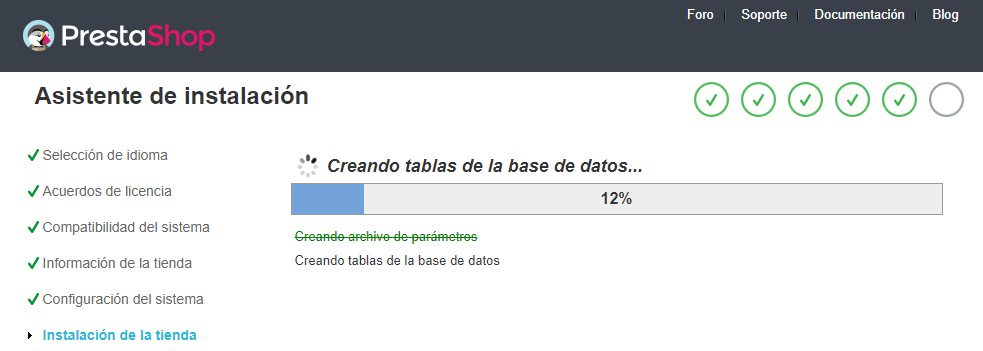
Últimos pasos de la instalación
Una vez más toca esperar a que se complete la barra de progreso, pero ya es la última. Tras esto se habrá completado la instalación y el auto instalador nos pedirá una última acción: Debemos eliminar la carpeta «install«.
Puede ocurrirte que no te deje eliminarla, pasa más a menudo de lo que nos gustaría, en este caso, de forma temporal, puedes renombrarla para poder continuar creando tu tienda online. Ponle un nombre que te deje claro que es una carpeta que tendrás que borrar para evitar problemas de hackeo en la web.

Listo, nuestra tienda está preparada para empezar su andadura. Verás que te aparecen dos enlaces al acabar la instalación.
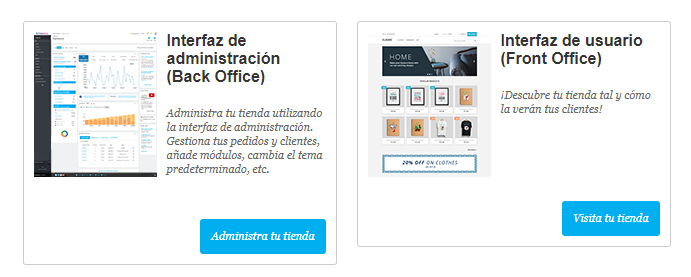
El primero te lleva al backoffice de la tienda. No funcionará hasta que hayas eliminado la carpeta «install«.
La primera vez que entres te cambiará el nombre de la carpeta «admin«, añadiéndole una serie de números y letras tras ella. Toma nota de esta dirección, porque será la puerta de entrada al backoffice para controlar y gestionar nuestro comercio electrónico.
El otro enlace te llevará a cómo se ve la tienda en esos momentos. Verás que ya existen productos creados, imágenes e incluso pedidos. Estos son datos de ejemplo que vienen con la instalación de PrestaShop. En un artículo anterior te explicábamos cómo eliminar los datos de ejemplo de PrestaShop. Puedes revisarlo para cuando hayas acabado de trastear con la instalación para dejar tu tienda lista para tus productos.
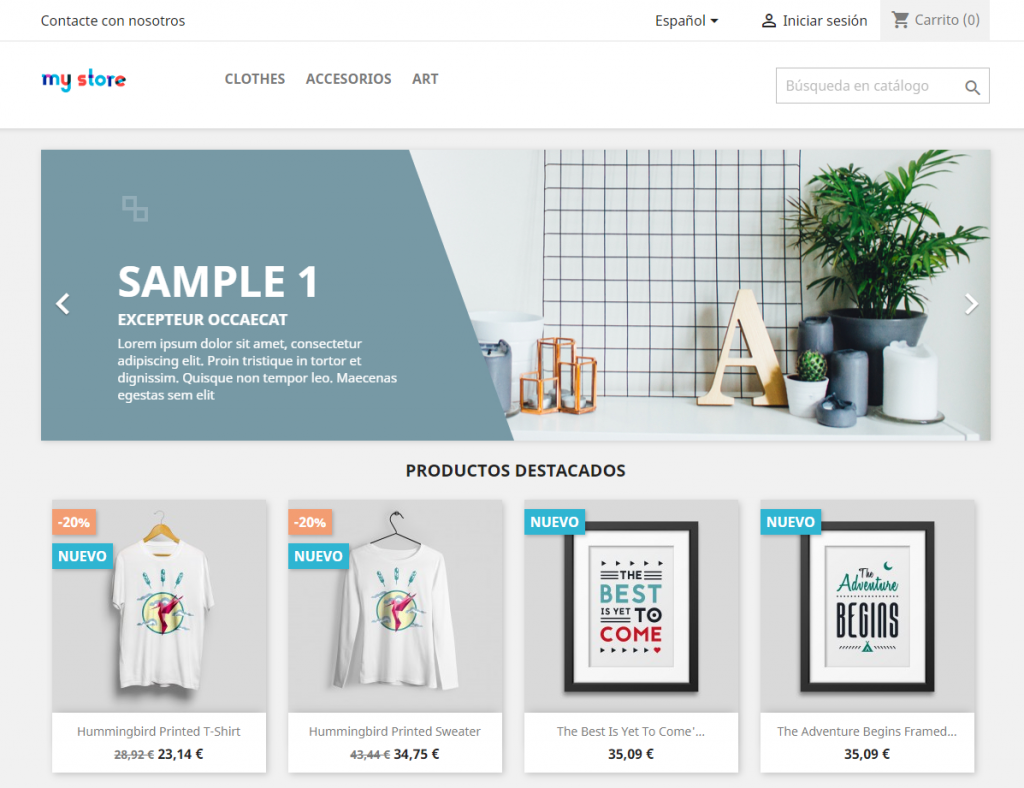
Crear una tienda con PrestaShop 1.6
Puede que decidas, por alguna razón, instalar la versión anterior de PrestaShop, la 1.6. Yo no te lo aconsejo, la plataforma tiene ya algunos años y se va quedando desfasada. Aun así hay quien no acaba de tragar la versión 1.7 y quiere seguir trabajando con la 1.6.
Descargar los archivos
Aún puedes descargar los archivos necesarios desde la página web de PrestaShop, que mantiene un enlace con la versión 1.6.
Subir los archivos por ftp
Lo primero es descomprimir el archivo que nos hemos bajado. Aquí encontramos la primera diferencia, ya que, en vez de tres archivos, nos encontramos un archivo y una carpeta con toda la estructura de la tienda.
Esta vez, en vez de subir los tres archivos, subiremos el contenido de la carpeta «prestashop» a la raíz del sitio o a la carpeta de destino. Insisto, el contenido de la carpeta, no la carpeta en si. El proceso de subida al ftp será bastante más lento que con la versión 1.7. Esto se debe a la multitud de archivos que tiene que subir, lo que supone una carga importante de llamadas y respuestas del servidor.
Ejecutar el autoinstalador
Una vez hecho esto ingresa en tu navegador web y visita la URL y comenzará el proceso automático de instalación.
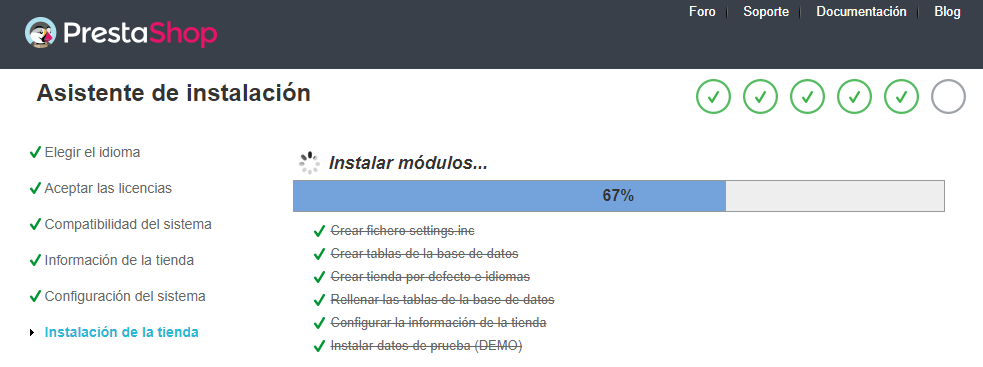
A partir de aquí el proceso es el mismo que ya hemos visto en la versión 1.7. Sigue las indicaciones del instalador y facilita los datos de la tienda y de la base de datos cuando te sean requeridos.
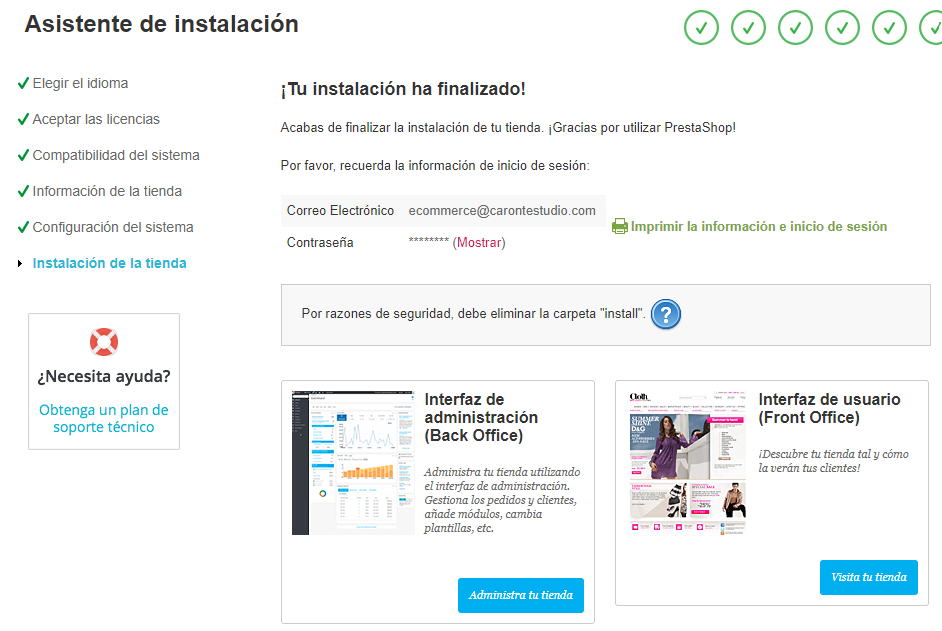
Una vez finalizada la instalación nos pedirá, también, eliminar la carpeta «install«. Hecho esto nos renombrará la carpeta «admin« para proteger el acceso y mejorar la seguridad de la tienda online.
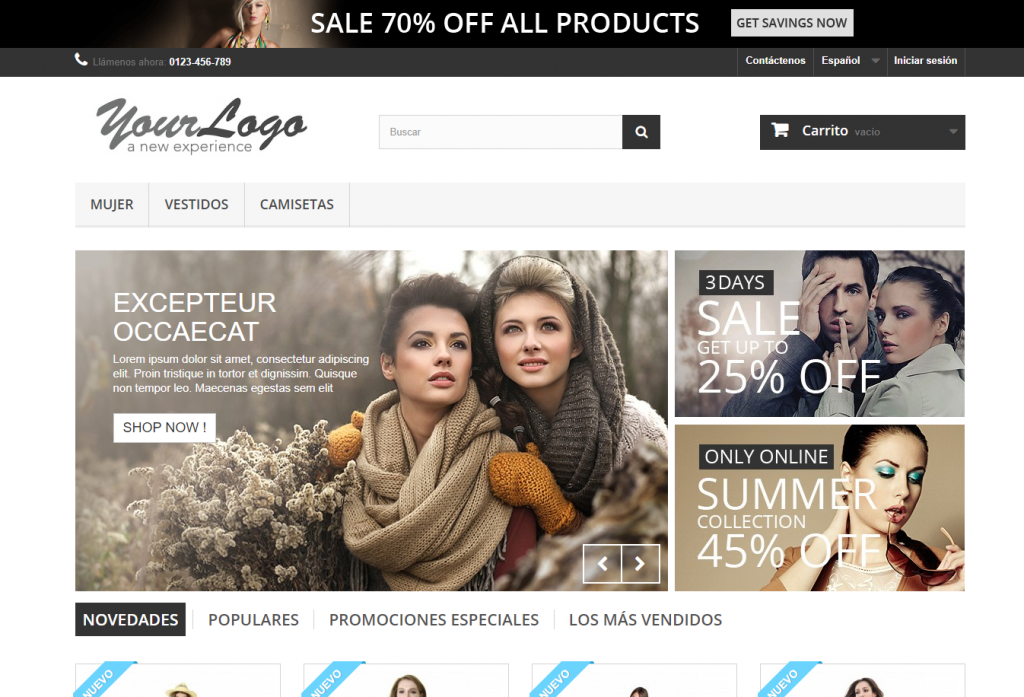
Conclusión
Si tenías dudas con esta plataforma espero haberte ayudado. Si te han convencido las ventajas de PrestaShop para crear una tienda online y te has lanzado a instalarlo, seguiremos ahondando en el tema. En el próximo artículo veremos cómo configurar tu tienda de PrestaShop: Plantillas, plugins, transportistas, productos…
Si quieres seguir aprendiendo sobre tiendas online puedes consultar cómo crear un ecommerce paso a paso o nuestra sección de blog sobre comercio electrónico.
Mientras tanto nos vemos en los comentarios.



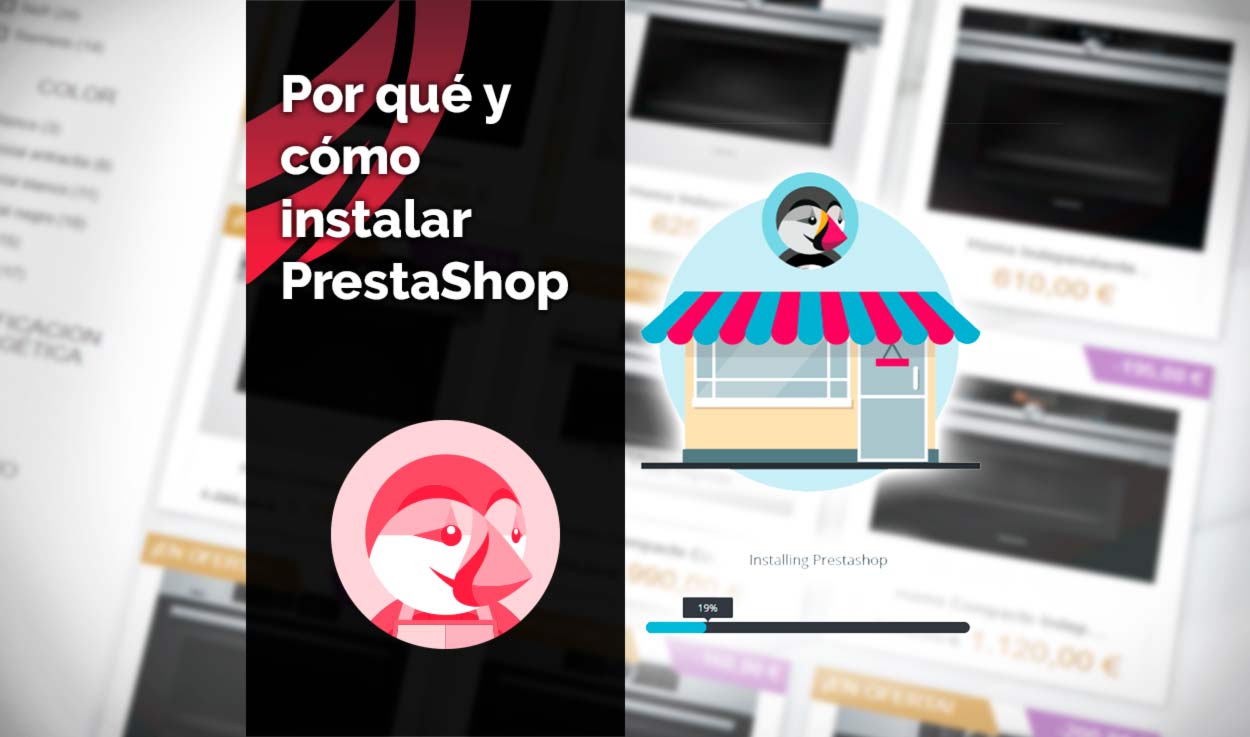
Braulio dice:
Gran artículo, muchas gracias por el aporte. Seguid así.
Alberto Bravo dice:
Gracias por tus ánimos. Un saludo. 🙂
plan mantenimiento web dice:
buscando y buscando plan mantenimiento web y he llegado hasta aquí, gracias admin por la información proporcionada.
Alberto Bravo dice:
De nada. 🙂